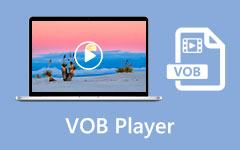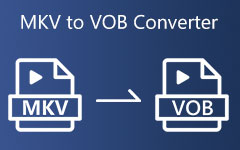Cómo convertir archivos VOB a MKV con Ultimate Converters
El archivo VOB es un formato de video DVD que contiene video, audio, subtítulos y menús de DVD. Los archivos VOB están encriptados, por lo que no puede copiarlos en otras ubicaciones. Sin embargo, muchos dispositivos no admiten este tipo de archivo. Por lo tanto, si desea reproducir su archivo VOB en muchos dispositivos, debe convertirlo a un archivo compatible con muchos dispositivos, como el archivo MKV. El archivo MKV o Matroska es un formato de contenedor multimedia popular entre los entusiastas del cine porque contiene múltiples secuencias de subtítulos y pistas de audio en varios idiomas. Además, muchos dispositivos admiten formatos de archivo MKV. Este artículo te ayudará a saber cómo convertir archivos VOB a MKV usando los convertidores superiores y gratuitos.
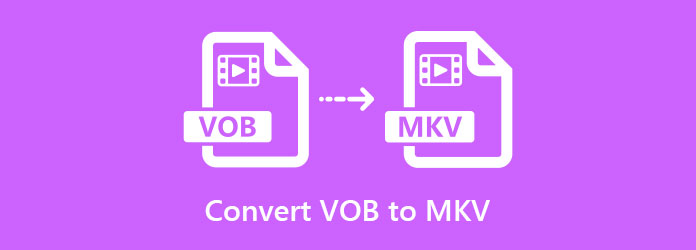
Parte 1. Convierta VOB a MKV sin perder la calidad
No todos los convertidores pueden convertir archivos sin perder la calidad. Cuando convierte sus archivos, algunos convertidores perderán la calidad de su archivo. Pero este convertidor que presentaremos puede convertir su archivo VOB a un formato de archivo MKV sin perder la calidad de su archivo.
Tipard Video Converter Ultimate
Tipard Video Converter Ultimate es una aplicación de software que puede convertir fácilmente su archivo VOB a MKV. Este convertidor fuera de línea es una herramienta fácil de usar porque tiene una interfaz de usuario sencilla. Además de eso, puede convertir múltiples archivos VOB a MKV usando esta herramienta porque tiene una función en la que puede convertir archivos por lotes. Y si está buscando un convertidor con muchas funciones de edición, esta aplicación es la mejor herramienta. Tiene muchas funciones de edición avanzadas, como fusionar, recortar, rotar, agregar subtítulos, etc. Además, este convertidor le permite fusionar varios archivos simultáneamente con solo unos pocos clics. Si está interesado en usar este convertidor, siga los sencillos pasos a continuación.
Pros:
- 1. Tiene una interfaz de usuario intuitiva.
- 2. Tiene un proceso de conversión ultrarrápido.
- 3. Le permite convertir por lotes múltiples archivos simultáneamente.
- 4. Admite numerosos formatos de archivo, incluidos VOB, MKV, AVI, MP4, M4V, MOV y más de 500.
- 5. Disponible en todas las plataformas de medios, como Windows y Mac.
Contras:
- Debe comprar la aplicación antes de acceder a sus características únicas.
Paso 1Descargar Tipard Video Converter Ultimate haciendo clic en Descargar boton de abajo. Siga el proceso de instalación y luego abra la aplicación.
Paso 2Luego, haz clic en agregar archivos botón o haga clic en + botón de firmar para cargar su archivo VOB en la interfaz principal del software.
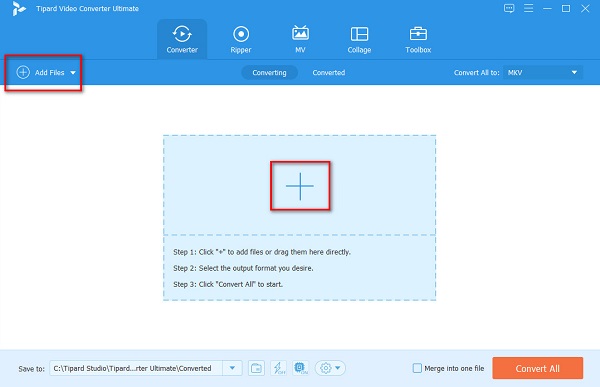
Paso 3Las carpetas de su computadora aparecerán donde ubicará su VOB archivo, selecciónelo y haga clic en Abierto.
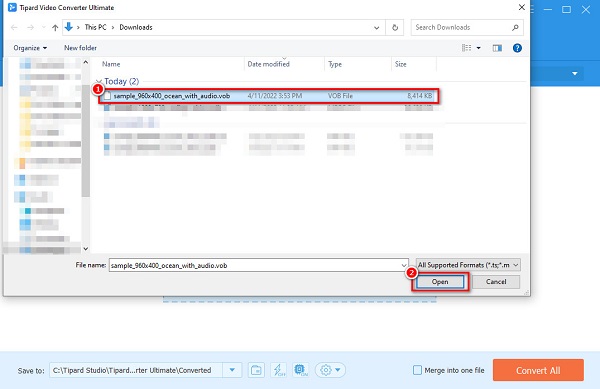
Paso 4A continuación, haga clic en el Convertir todo a para elegir el formato de salida que desea. Hacer clic MKV formato.
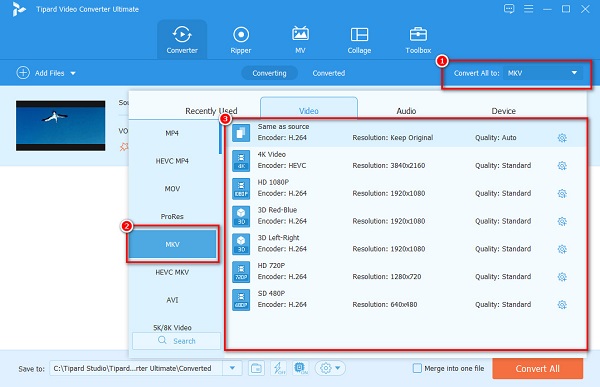
Paso 5Finalmente, haz clic en Convertir todo para comenzar su conversión de MPEG a MKV. Luego, espera unos segundos y ¡listo! Su archivo MPEG ahora se cambia al formato de archivo MKV.
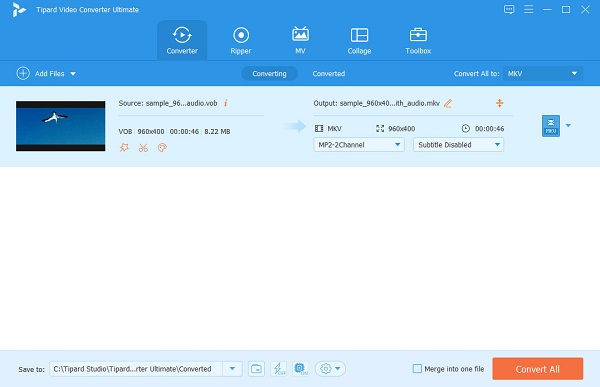
Y si quieres convertir VOB a MP4, también puede seguir estos pasos anteriores.
Parte 2. Convierte VOB a MKV gratis
Tenemos los mejores convertidores para usted si desea convertir VOB a MKV de forma gratuita y en línea. En esta parte, aprenderá las formas de convertir su archivo VOB a MKV utilizando los principales convertidores gratuitos y en línea.
1. Reproductor de multimedia VLC
VLC Media Player apenas no es solo un reproductor multimedia para Windows; también puede convertir su archivo VOB a MKV con esta herramienta. VLC Media Player también puede convertir algunos de los formatos de archivo más comunes disponibles en Internet, como VOB, MKV, MP4, TS, AVI, FLV y más.
Además, tiene una interfaz sencilla y se puede descargar gratis. Sin embargo, esta herramienta no tiene funciones de edición para usar. Sin embargo, muchas personas usan esta herramienta porque es gratuita.
Pros:
- 1. Tiene una interfaz fácil de usar.
- 2. De uso gratuito.
- 3. No necesita acceso a Internet.
Contras:
- 1. Solo admite algunos formatos de archivo.
- 2. No tiene funciones de edición.
Paso 1Descargar VLC Media Player, luego inicie la aplicación. Y luego, en la esquina superior izquierda de la interfaz del software, haga clic en el Medios>Convertir/Guardar.
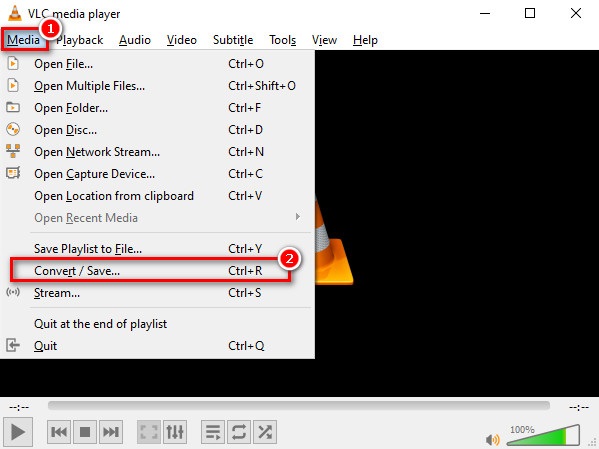
Paso 2Y luego, en la siguiente interfaz, haga clic en Añadir>Convertir/Guardar.
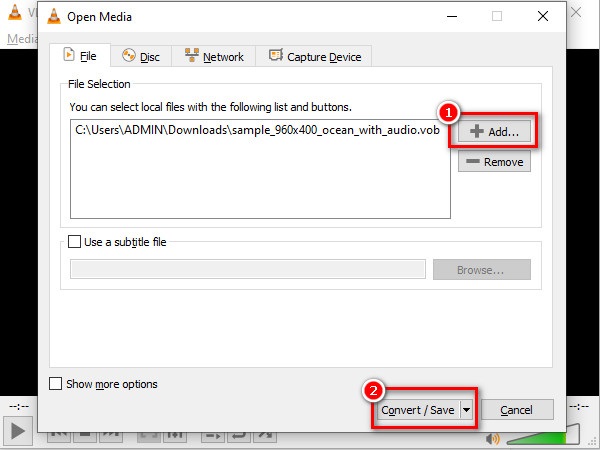
Paso 3Por último, el Fijar El ícono al lado del botón desplegable selecciona MKV como su formato de archivo de salida. Luego haga clic Explorar para seleccionar el destino de su archivo, luego presione Inicio.
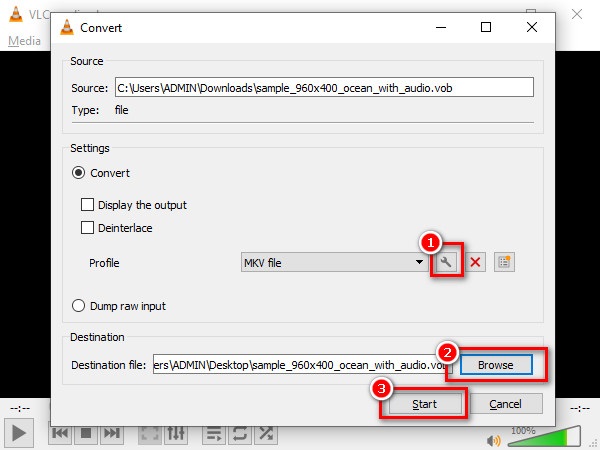
2. FFmpeg
FFmpeg es un convertidor de VOB a MKV que es una base de comandos. Esta herramienta gratuita se centra en los detalles de su archivo al convertirlo. A pesar de ser difícil de usar, aún puede usar FFmpeg para recortar su video, escalado de video, efectos de posproducción y cumplimiento estándar. Además, esta herramienta se centra en los códigos de su archivo.
Pros:
- 1. Le permite editar los detalles de su archivo.
- 2. Te permite editar tu archivo de video, a través de códigos.
Contras:
- Es difícil de operar.
Estos son los pasos para FFmpeg VOB a MKV:
Paso 1Instale FFmpeg en su dispositivo y luego ejecute ffmpeg.exe.path.
Paso 2Luego, en la pantalla de su escritorio, haga clic en el Windows clave, luego busque CMD (símbolo del sistema).
Paso 3Y luego, ubique su archivo VOB en las carpetas de su computadora. Usando el símbolo del sistema, escriba estos comandos:
ffmpeg -i entrada.vob -vn -ar 44100 -ac 2 -b:a 192k salida.mkv luego presione el Participar clave.
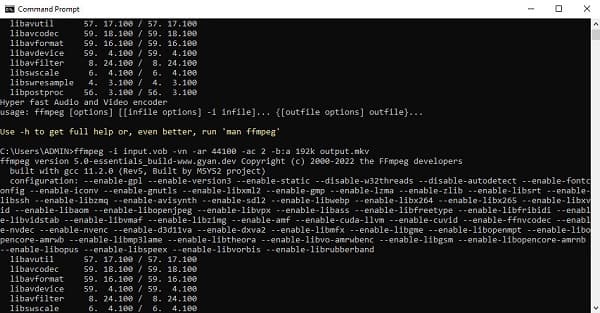
3. HandBrake
HandBrake es una herramienta gratuita que mucha gente usa. Esta aplicación tiene una interfaz de usuario simple y su descarga es 100% gratuita. Todavía puede convertir su archivo VOB a un archivo MKV a pesar de no admitir muchos formatos de archivo. Sin embargo, HandBrake le permite elegir la velocidad predeterminada de su archivo. También le permite agregar subtítulos a su video. Entonces, si desea convertir VOB a MKV en HandBrake, siga los pasos a continuación. Además, HandBrake es un Conversor WebM a MKV.
Pros:
- 1. Tiene una interfaz de usuario intuitiva.
- 2. Gratis para descargar.
- 3. Le permite agregar filtros y subtítulos y ajustar la configuración de su video.
Contras:
- Solo puede admitir algunos formatos de archivo.
Paso 1Descargar HandBrake e inicie la aplicación. Luego, en la primera interfaz del software, haga clic en el Archive opción para seleccionar su archivo VOB.
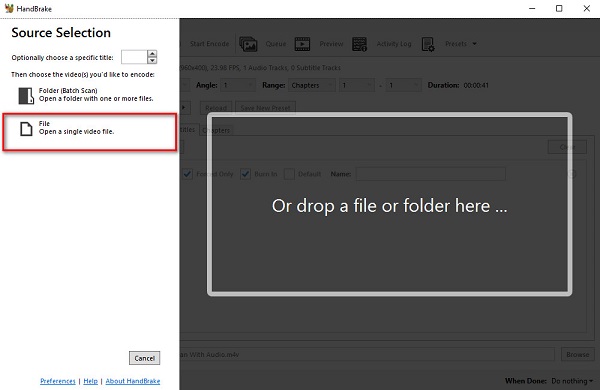
Paso 2Entonces, al lado Formato, seleccione el formato de salida que desee. Hacer clic MKV formato.
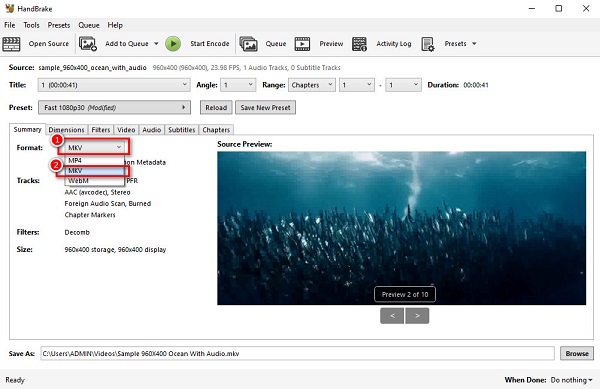
Paso 3Haga clic en el Comience Encode botón sobre la interfaz del software para el paso final. Luego, su archivo VOB comenzará a convertirse.
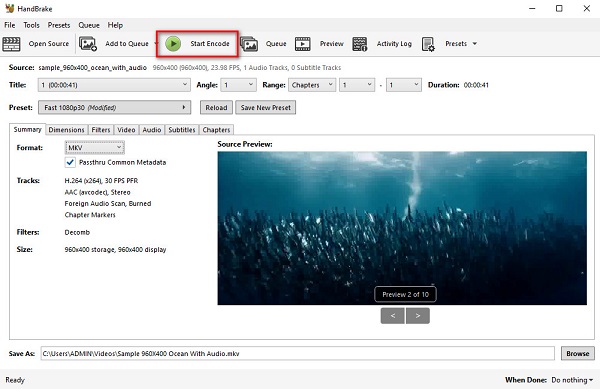
Parte 3. Preguntas frecuentes sobre la conversión de VOB a MKV
¿La conversión de VOB a MKV aumenta el tamaño del archivo?
Sí. La conversión de VOB a MKV aumenta el tamaño del archivo porque los archivos MKV contienen más elementos de datos que los formatos de archivo VOB. Sin embargo, no aumenta tanto.
¿Puedes convertir VOB a MKV sin perder la calidad?
Sí. El uso de los convertidores mencionados anteriormente lo ayudará a convertir VOB a MKV sin perder la calidad.
¿Puedes reproducir archivos VOB en VLC Media Player?
Ciertamente, puede reproducir archivos VOB en VLC Media Player porque VLC admite la mayoría de los archivos VOB.
Conclusión
Ahora que sabes como convertir archivos VOB a MKV, tu trabajo es elegir qué convertidor usarás. Todos los convertidores que ve arriba son herramientas efectivas para convertir su archivo VOB a MKV. Pero si desea un convertidor con las mejores características y que pueda convertir a la velocidad de un rayo, use Tipard Video Converter Ultimate.